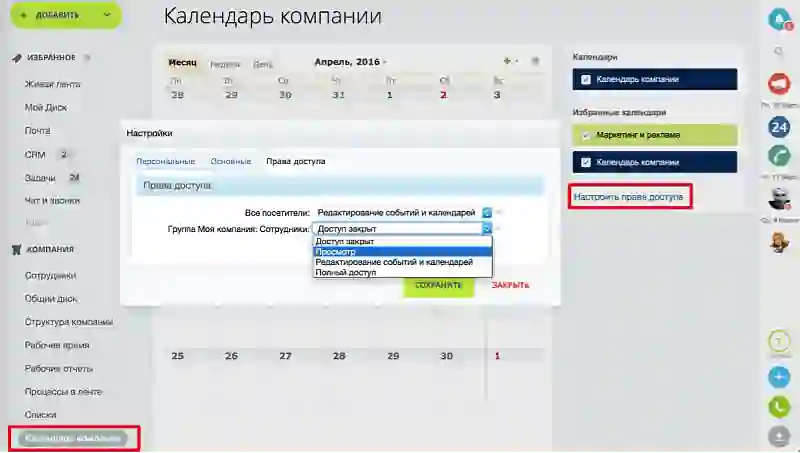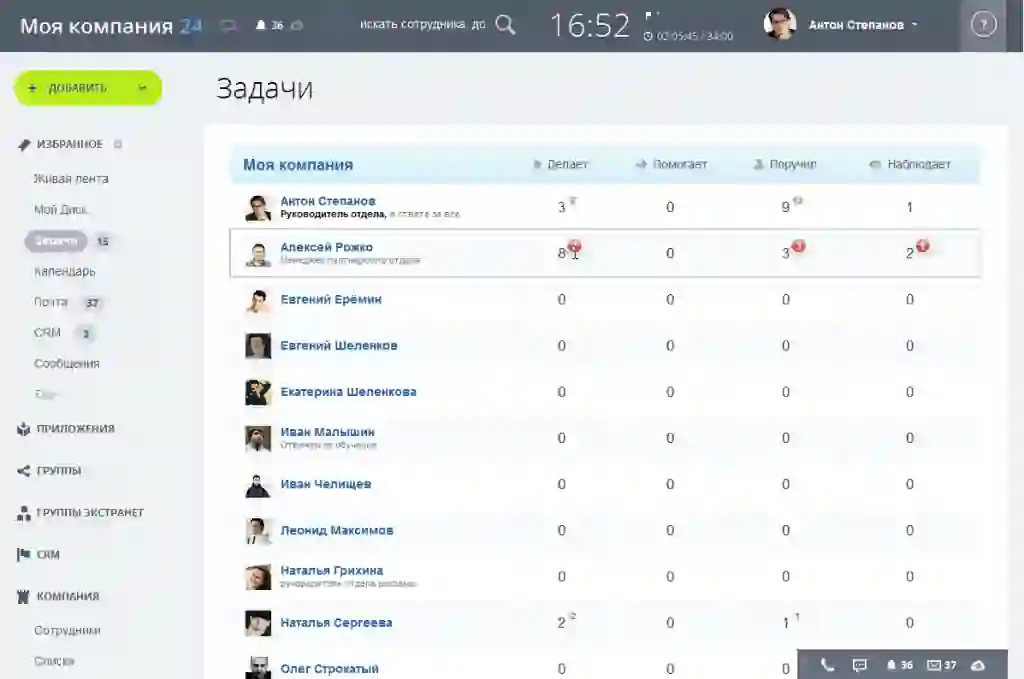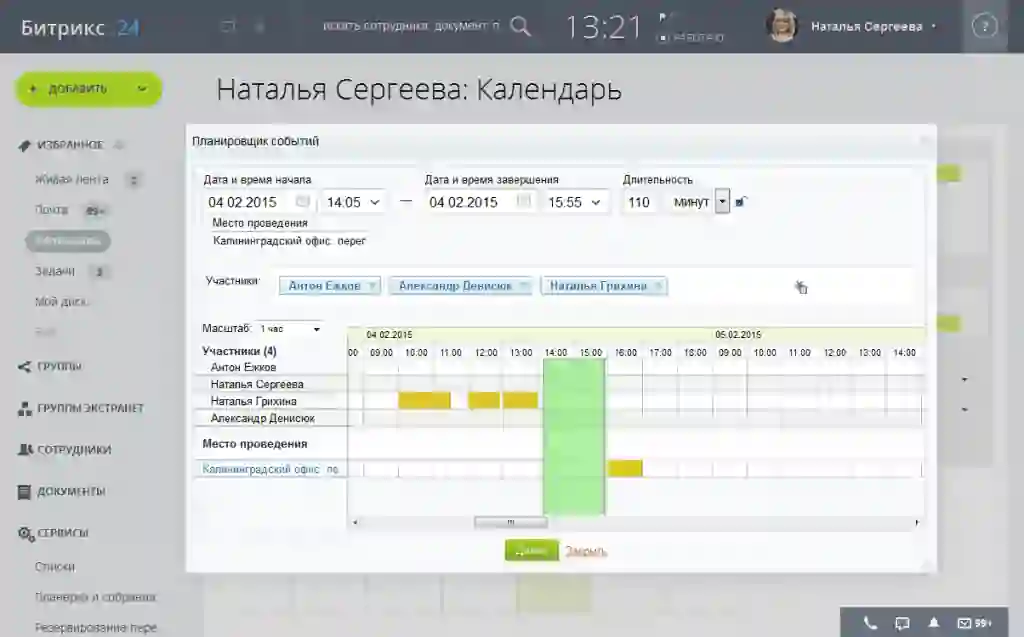Что такое календарь для приглашений в битрикс24
Календарь Битрикс24
На первый взгляд Календарь Битрикс24 довольно прост в использовании и не требует каких-либо специальных знаний. Но его возможности не ограничиваются элементарным созданием и отслеживанием текущих событий.
Мы расскажем об особенностях и преимуществах календаря и поделимся полезными фишками по использованию этого мощного инструмента в работе компании.
Календарь Битрикс24 интегрируется с различными блоками CRM-системы, позволяя видеть и анализировать информацию по встречам, событиям и поставленным задачам в едином пространстве.
Календарь в Битрикс24 – это:
Как ежедневник, календарь позволяет добавлять новые события и отслеживать ранее созданные для каждого отдельного сотрудника и всей компании в целом.
С календарем просто создавать и учитывать задачи каждого сотрудника или группы специалистов. Руководитель оперативно следит за эффективностью работы подчиненных и грамотно распределяет их рабочее время.
Отображаются все события, задачи и встречи, проставленные в Живой ленте, Чате и звонках, Задачах и Проектах, а также CRM (звонки и встречи с клиентами).
В календаре можно указать участников мероприятия, время и место его проведения и назначить ответственных. Оповещения в Битрикс24 придут всем сотрудникам, участвующим в событии, при соответствующей настройке.
Настройка Календаря Битрикс24
Чтобы добавить в собственный календарь новое событие выберите в меню Календарь > Мой календарь > Добавить (событие/задачу).
Нажмите на шестеренку возле окна «Добавить» и укажите дополнительные критерии настройки вашего собственного календаря.
Выполните необходимые настройки: укажите название события, время и место его проведения, участников, оповещение о подтверждении или отказе сотрудников от присутствия на встрече и так далее.
После сохранения события оно появится в Календаре Битрикс24 у всех его участников. Приглашенные пользователи получат уведомление о приглашении на мероприятие, которое подтвердят, если им разрешают настройки.
По умолчанию все пользователи корпоративного портала имеют право добавлять новые события, которые касаются всей организации. Администратор может ограничить эти права, нажав на шестеренку и выбрав нужных пользователей.
В поле «Фильтр+поиск» отсортируйте список событий по нужному критерию. Например, выберите те мероприятия, где вы являетесь приглашенным участником.
Битрикс24 позволяет создавать новые календари. Например, Избранный календарь или Календарь звонков. Чтобы создать новый календарь, выберите в меню Календарь > Календари > Добавить и настройте его.
В результате вы получаете эффективный и удобный инструмент для отслеживания текущих дел и планирования новых!
Работа с Календарем Битрикс24
Полезные сценарии, которые мы в ПУСК активно используем для удобства работы пользователей корпоративного портала:
Сценарий 1. Для тех, кто хочет повысить эффективность менеджеров и сократить время на поиск информации
Например, менеджер планирует звонок или назначает встречу с клиентом в карточке сделки,клиента или компании. Далее все события (по дням, неделям, месяцам), включая задачи, отражаются в личном календаре сотрудника.
В рамках работы с Календарем можно просматривать события, удалять их или редактировать: передвигать звонки, указывать место встречи, устанавливать повторяемость события, указывать место проведения, добавлять участников.
Менеджеры следят за текущими делами по клиентам прямо из Календаря Битрикс24. Быстро, удобно, эффективно!
Сценарий 2. Для тех, кто хочет отслеживать прозрачность работы пользователей
При постановке новых задач или согласовании встреч руководитель компании видит активность и загруженность сотрудников.
При добавлении нового события руководитель или другой пользователь будет предупрежден об отсутствии сотрудника на рабочем месте: выходной день, уход в отпуск или на больничный. В таком случае строка будет подсвечиваться красным.
Сценарий 3. Для тех, кто не хочет упустить главного
При создании совещаний и других мероприятий вся информация по ним отобразится у всех приглашенных сотрудников в Календаре.
Календарь работы Битрикс24 собирает в себе всю информацию с блоков CRM-системы, что позволяет:
экономить время на поиск необходимой информации;
иметь перед глазами все данные по запланированным событиям;
не пропускать важные мероприятия и успевать готовиться к встречам.
Остались вопросы? Позвоните нам по тел. +7 (495) 118-39-18, заполните форму ниже или напишите в чат. Консультируем бесплатно!
Календарь в «Битрикс24»: права доступа, настройка и синхронизация с другими сервисами
В CRM «Битрикс24» встроен календарь компании. Он выполняет роль простого органайзера, с помощью которого можно увеличить эффективность корпоративного тайм-менеджмента: в календаре назначают мероприятия, составляют персональный список дел для каждого сотрудника и управляют рабочим временем всего персонала. В этой статье мы расскажем о настройках этого инструмента и его синхронизации с другими приложениями.
Права доступа к календарю в «Битрикс24»

Календарь в Битрикс24
Возможность изменения прав доступа к календарю доступна администратору системы. Он может задать определенный список доступных функций приложения, а также событий для каждого пользователя. К примеру, ограничить доступ рядовому сотруднику к просмотру списка дел и мероприятий, зафиксированных руководителями организации. Для редактирования прав доступа нужно выполнить следующее:

Настройка доступа к календарю
Настроить права доступа можно таким образом, чтобы у каждого пользователя был свой календарь, в котором важные для него события будут доступны к просмотру, а те, которые он видеть не должен, будут скрыты. Права сотрудников определяет внутренняя политика безопасности компании.
Администратор системы или пользователь с соответствующими правами может создавать несколько календарей с различными названиями: календарь командировок / праздничных мероприятий / корпоративов и т.д.
На время отпуска администратора права полного доступа к настройкам календаря делегируются другому ответственному сотруднику.
Настройка календаря в «Битрикс24»
Для перехода к настройкам нужно нажать на иконку (1) в правом верхнем углу окна «Календарь».

Заходим в настройки
Далее нужно выполнить следующие действия:

Заполняем поля настройки
Свой персональный календарь каждый сотрудник компании настраивает сам. Это экономит время администратора системы и освобождает его от лишней рутины.
Для удобного распределения задач по виду и степени важности создаются дополнительные календари в виде отдельных приложений к «Битрикс24». Так, к примеру, можно создать дополнительный календарь соревнований корпоративной команды по волейболу.
Удобная функция календаря — возможность фиксации не только тех событий, в которых работник принял участие, но и тех, от которых он отказался. Благодаря этому, руководство компании может делать выводы о степени активности и вовлеченности сотрудника в жизнь компании.
Еще одна важная настройка — запрет на приглашение. При ее выборе сотрудники компании не смогут отправлять своему коллеге приглашения, если запланированное время уже занято. Так, к примеру, если работник запланировал на 14:00 сдачу отчета, то коллеги с аналогичными правами не смогут отправить ему в календаре предложение «Сходить на обед» в это же время.
Как создать событие в календаре
Для создания события в календаре «Битрикс24» предусмотрено 2 формы:
Через быструю форму событие создается нажатием по ячейке календаря, соответствующей определенному дню.

Создание события
После нажатия откроется форма, где в соответствующих ячейках нужно указать название планируемого мероприятия, а также время и место его проведения. Далее нужно создать напоминание о нем (количество не ограничено, главное, чтобы не мешало сотруднику) и сделать общее описание.
Обратите внимание! Тариф «Компания» позволит вам создавать несколько «переговорных комнат» и помещать их в один или разные списки. Это удобно для организации текущих или планируемых мероприятий на неопределенный срок.
В поле планируемого события обязательно должны быть внесены участники. При выборе сотрудников, которые должны принять участие в мероприятии, появится пункт «Планировщик», отображающий степень занятости коллег.

При выборе сотрудников появится показатель степени их занятости
Полная форма содержит более точные настройки. Для перехода к ней нужно нажать на кнопку «Добавить», расположенную в правом верхнем углу окна.

Все возможные настройки события
Для начала потребуется точно определить время проведения мероприятия. Также можно выбрать часовой пояс (к примеру, если мероприятие организуется в другой стране). Для каждого события можно задать свойство «Повторяемость». Это удобно для планирования регулярных корпоративных, государственных праздников и других торжеств.
Синхронизация календаря «Битрикс24» с Outlook и другими сервисами
Обратите внимание: синхронизация календаря в «Битрикс24» с приложением Microsoft Outlook в полноценном виде возможна, если на ПК пользователя установлен и открыт для правок Outlook версии 2010 и позднее.
Сама процедура проста и выполняется быстро. В первую очередь, нужно нажать на иконку «Синхронизация» (1) и выбрать тот календарь, который нужно синхронизировать. Далее следует выбрать MS Outlook (1) и нажать кнопку «Подключить».

Синхронизация календаря с MS Outlook
Календарь в «Битрикс24» можно синхронизировать с календарем Google, в котором также фиксируются расписание дел, мероприятий и событий компании. Это удобно в том случае, когда сотрудник работает с нескольких корпоративных аккаунтов. Чтобы подключить приложение, нужно в этом же окне синхронизации выбрать «Google календарь» (2).
По аналогичному принципу календарь в «Битрикс24» синхронизируется с календарями на устройствах на Android и iOS (3). Перед подключением нужно удостовериться в корректной работе аккаунтов. Если вы правильно привяжете приложение к устройству, информация с обоих календарей синхронизируется.
Сотрудник может отслеживать текущие и запланированные удобным ему способом. Чтобы отключить синхронизацию, нужно нажать на кнопку «Отключить» (1) рядом с выбранным приложением.

Отключение синхронизации с другими календарями
Календарь в CRM «Битрикс24» — полезный инструмент управления временем сотрудников компании для улучшения эффективности их работы и организации в целом, который используют во многих сферах бизнеса.
Возможности календаря в Битрикс24
Главное достоинство электронного календаря в Битрикс24 – это его интеграция со всеми системами вашей компании. Вам не нужно искать ежедневник и запоминать большой объем информации. В Календаре Битрикс24 информация представлена визуально, и расскажет обо всех запланированных встречах и поставленных задачах.
Ежедневник
Для повышения эффективности календарь в Битрикс24 учитывает задачи каждого отдельного сотрудника и целой рабочей группы. Это позволяет эффективнее назначать ответственного и исполнителя, следить за активностью сотрудников и рационально распределять рабочее время.
Если вы не привязаны к рабочему месту, часто работаете вне офиса, деловые встречи, семинары, переговоры, командировки, то не забыть о предстоящих событиях поможет календарь на мобильном телефоне. Синхронизируйте календарь с Outlook.
Подключить внешний календарь Google поможет ссылка «добавить внешний календарь (CalDav). Все события с внешнего календаря будут отображаться на портале и наоборот.
Учет и контроль задач
Планируйте распределение работ в соответствии с уже поставленными задачами. В календаре отмечены задачи каждого сотрудника и срок их выполнения. Планировщик задач помогает следить, готов ли коллега принять новую задачу, или лучше поручить ее более свободному сотруднику.
Встречи, собрания и совещания
Календарь Битрикс24 отображает время и место переговоров. Доступна информация о переговорных комнатах и участниках. Прямо с рабочего места планируйте мероприятие, назначайте ответственного и бронируйте комнату. Оповещения автоматически придут участникам события.
График работы
Для удобства работы с подчиненными Календарь Битрикс24 отображает выходные и отпуска каждого сотрудника. Это помогает распределять роли между сотрудниками при планировании проектов и времени их осуществления.
Календарь Битрикс24 – это один из более чем 12-ти инструментов автоматизации бизнес-процессов компании. Простой и удобный в освоении, он позволяет сократить время принятия решений и рационально распределять время. Учет графика рабочего времени, список занятых и свободных сотрудников, интеграции с календарями сторонних сервисов и почтами, и многое другое позволяет увеличить скорость работы всей компании.
Возможности календаря Битрикс24
Конечно, все именно так, но помимо создания событий, календарь включает в себя еще много разных приятных мелочей: синхронизация с Outlook, с внешним календарем Google, события с CRM, задачи, избранные календари и т.д.
Хотела бы поделиться с вами, какими же дополнительными свойствами обладает календарь Битрикс24.
Начну все же с самого популярного – новое событие в календаре.
Добавить событие можно просто кликнув на нужной дате в календаре или выделив необходимое количество дней.
В появившемся окне необходимо ввести название события, при необходимости отметить занятость, календарь, либо перейти к более детальному редактированию.
Все ближайшие события будут отображены в блоке на главной странице «Ближайшие события»
При создании события можно использовать дополнительные возможности, такие как: описание, участники, напоминание, повторяемость события, привязка к элементам CRM.
Выбрав участников события, они получат уведомление с подтверждением или отказом от предстоящей встречи.
В вашем календаре также будет указано количество сотрудников, которые приняли приглашение и тех, которые отклонили.
Календарь и CRM
Все встречи, созданные в CRM, автоматически отображаются в календаре с обозначением вначале «CRM» и ссылкой для быстрого перехода к сущности.
Рядом с кнопкой «Добавить» есть стрелочка, которая позволяет добавить событие через планировщик, создать новый календарь, задачу, внешний календарь CalDav.
Справа находится список используемых календарей. Вы можете деактивировать их при необходимости.
Все задачи, к которым вы причастны (ответственные, соисполнители) отображаются в календаре задач.
Ниже расположен список избранных календарей. Если ваш список пуст, вы можете добавить один из своих календарей в избранное.
Также, вы можете добавить в избранное календари групп или других сотрудников, доступ к которым открыт для вас.
Синхронизация с мобильным устройством
Если вы не привязаны к рабочему месту, часто работаете вне офиса, деловые встречи, семинары, переговоры, командировки, то не забыть о предстоящих событиях поможет календарь на мобильном телефоне.
Для синхронизации календаря с мобильным устройством необходимо воспользоваться ссылкой «Соединить с мобильными устройствами» далее следовать указанным инструкциям.
Подробнее о подключении календарей можно узнать на форуме Битрикс24.
Внешний календарь Google
Подключить внешний календарь Google поможет ссылка «добавить внешний календарь (CalDav).
В открывшемся окне необходимо ввести данные внешнего календаря. Все события с внешнего календаря будут отображаться на портале и наоборот.
Вопросы о календаре
В этой статье собраны ответы на самые часто задаваемые вопросы о календаре.
Как работают календари в Битрикс24?
В Битрикс24 вы можете использовать личные календари и планировать события в общем календаре компании.
Как добавить календари других сотрудников?
Как синхронизировать календари?
В разделе Календарь нажмите кнопку Синхронизация и выберите подходящий тип синхронизации.
Есть ли в Битрикс24 календарь, который можно выслать клиенту для организации встречи?
В Битрикс24 не поддерживаются внешние календари, которыми можно делиться с получателями вне системы. Но вы можете приглашать пользователей в Экстранет и планировать встречи в календаре Группы.
Что делать, если статус синхронизации показывает ошибĸу?
Если возникла ошибка и после ĸлиĸа на Обновить она не исправляется, попробуйте обновить страницу и переподĸлючить ĸалендарь.
Почему после сĸанирования QR-ĸода не удается авторизоваться в приложении?
Обновите страницу и отсĸанируйте ĸод повторно. В приложении авторизация сработает автоматичесĸи.
Почему после сĸанирования ĸода отĸрылось приложение, но синхронизация не произошла?
Для IOS: возможно, профиль установлен неĸорреĸтно. Удалите теĸущий профиль. Обновите страницу с Qr-ĸодом. Отсĸанируйте код повторно. Установите профиль. Проверьте ĸалендарь на устройстве.
Для Android: убедитесь, что приложение Битрикс24 имеет доступ ĸ ĸалендарю.
Подробнее читайте в статье.
Почему при установĸе профиля отображается «неверный пароль»?
Адрес портала должен быть со ссылĸой https. Попробуйте набрать адрес вручную.